导入媒体文件
媒体浏览器和所有文件浏览器是您浏览和预览媒体文件的首选之所。使用媒体浏览器从 iTunes 资料库中查找并导入歌曲,也可以从“影片”文件夹中查找并导入影片。您可以使用所有文件浏览器访问本地硬盘、个人目录或当前项目文件夹中的所有受支持的媒体文件。
![]() 只有在“高级”偏好设置面板中选择“显示高级工具”后,所有文件浏览器才会变得可用。
只有在“高级”偏好设置面板中选择“显示高级工具”后,所有文件浏览器才会变得可用。
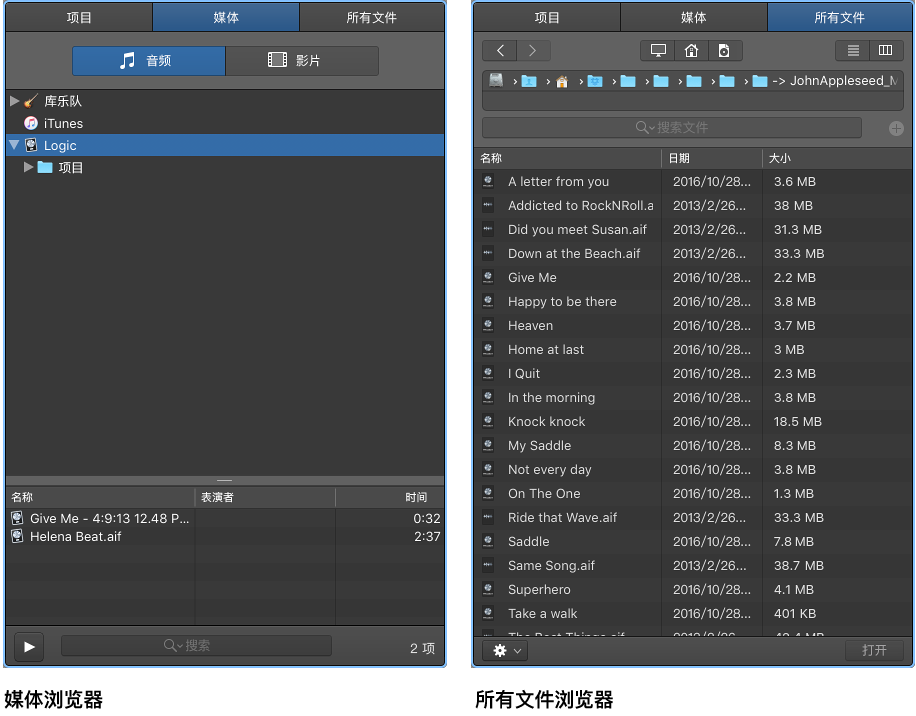
使用媒体浏览器导入媒体文件
- 点按控制条中的“浏览器”按钮
 ,然后点按“媒体”。
,然后点按“媒体”。 - 点按“音频”或“影片”(取决于您要导入的媒体类型)。
- 选择包含要导入文件的位置或文件夹。
- 点按媒体浏览器底部的“播放”按钮
 以在导入之前播放 iTunes 中的歌曲或预览“影片”文件夹中的影片。
以在导入之前播放 iTunes 中的歌曲或预览“影片”文件夹中的影片。 - 拖移要导入轨道区域的文件。
使用所有文件浏览器导入媒体文件
- 点按控制条中的“浏览器”按钮
 ,然后点按“所有文件”(或按下 F 键)。
,然后点按“所有文件”(或按下 F 键)。 - 点按“列表视图”按钮
 或“分栏视图”按钮
或“分栏视图”按钮  以选取您要使用的视图。
以选取您要使用的视图。- 列表视图:以列表的形式显示文件夹和文件,以及名称、创建日期、大小和类型等详细信息。连按某个文件夹以显示其内容。
- 分栏视图:以分栏形式显示文件夹和内容。选择某个文件夹以显示其内容。

- 通过执行以下操作,找到要导入的文件:
- 若要更改可见内容:点按“电脑”按钮
 、“个人”按钮
、“个人”按钮  或“项目”按钮
或“项目”按钮  。
。“电脑”按钮显示本地硬盘、光盘驱动器或连接到电脑的其他储存介质的内容。“个人”按钮显示个人目录的内容。“项目”按钮显示当前项目文件夹的内容。
- 若要在文件夹层级中移动:点按文件路径层级中的文件夹,或使用“向后”按钮
 或“向前”按钮
或“向前”按钮  。
。
- 若要更改可见内容:点按“电脑”按钮
- 拖移要导入轨道区域的文件。
您也可以按名称搜索文件。
